¿Cómo activar o desactivar el antivirus Windows Defender para siempre?
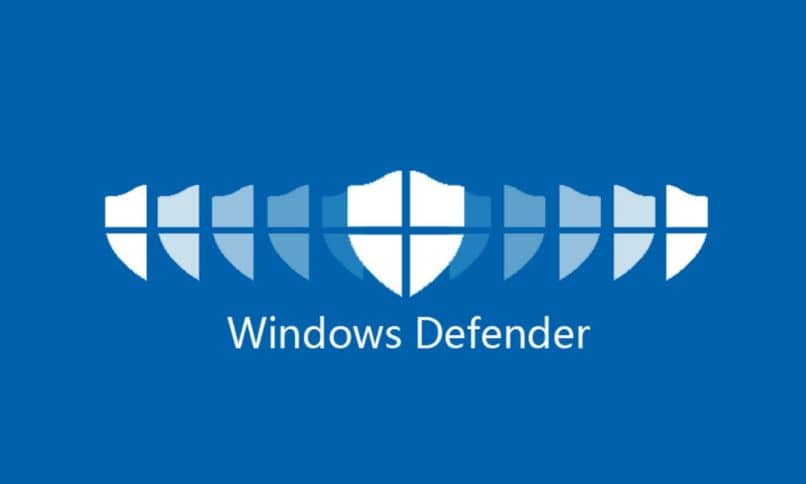
Hoy vamos a ver cómo activar o desactivar el antivirus Windows Defender para siempre. El antivirus de Microsoft es bastante bueno en su función de defender nuestro equipo contra amenazas. Sin embargo, quizás quieras utilizar otro.
Windows Defender cuenta con una gran variedad de características y opciones., también podemos bloquear comportamientos sospechosos y otras tantas acciones que extienden la seguridad de tu ordenador.
Por venir incluido en el sistema operativo, el antivirus de Microsoft demuestra ser de muy buena calidad y todo lo que un usuario promedio necesita. Al estar integrado perfectamente con Windows 10 el rendimiento del sistema no se ve afectado por el mismo.
Pero, evidentemente, existen muchas opciones cuando vamos a hablar de antivirus. Puede que alguna de estas alternativas te guste más que la propuesta de Microsoft y de ser ese el caso lo mejor es desactivar Windows Defender para siempre.
Por suerte el proceso para conseguirlo es sumamente sencillo y sobre todo rápido. Igualmente, si el motivo que tienes para deshabilitar es instalar otro antivirus, no te preocupes porque al instalar otro, el de Windows 10 se desactiva de forma automática.
Por lo tanto, no hace falta que hagas esto. Simplemente vas a tener que instalar otro como NOD32 o Kaspersky y el antivirus de Microsoft se desactiva solo, sin que tengas que hacer absolutamente nada.
No obstante, no viene mal saber cuál es el proceso para deshabilitar rápidamente y eso vamos a ver en este pequeño, pero detallado tutorial para que en pocos pasos y lo más rápido posible puedas desactivar el antivirus de Microsoft para siempre.
Presta mucha atención y sigue los pasos al pie de la letra para no cometer ningún error y en cuestión de pocos minutos ya tendrás desactivado Windows Defender en tu Windows 10. Por otra parte, también recuerda que puedes agregar exclusiones en Windos Defender para evitar que analice ciertos archivos.
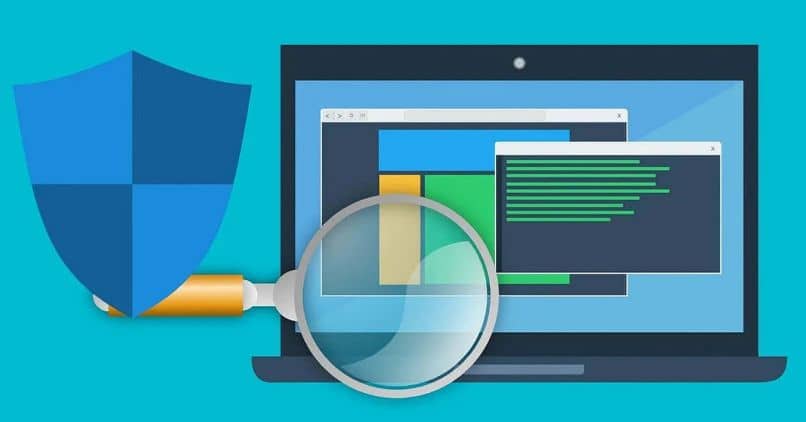
Cómo habilitar o deshabilitar Windows Defender
Si lo que deseas es activar o desactivar Windows Defender, es un proceso de lo más sencillo. La forma de habilitar o deshabilitar es exactamente igual.
- Primero debes presionar “Inicio” o la tecla “Windows” en tu teclado.
- Luego de esto vas a tener que escribir “Windows Defender”.
- Abre la aplicación en cuestión.
- Ahora tendrás que ir a Protección contra virus y amenazas para luego dar clic en “Ajustes”.
- Aquí tendrás que desactivar protección en tiempo real.
Y listo de esta forma tendrás Windows Defender desactivado. En caso de que desees volver a activarlo deberás repetir el proceso. Envés de aparecer “Desactivar protección en tiempo real” aparecerá la opción de activarlo, al dar clic sobre la misma, Windows Defender comienza a funcionar como siempre.
En todo caso, recuerda que también puedes remover el icono de la barra de tareas de Windows Defender en de que no quieres desactivar completamente el programa.
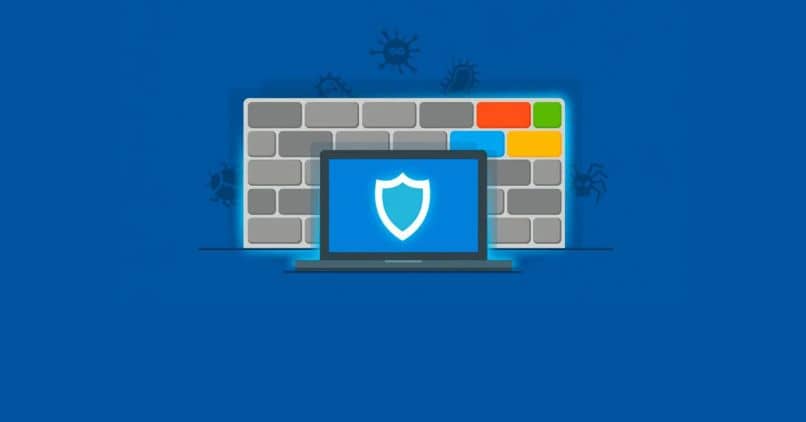
Cómo activar o desactivar el antivirus de Windows
Cuando instalas un nuevo antivirus, el de Windows se desactiva automáticamente. Así que en caso de que quieras desactivarlo para poder instalar otro, no te preocupes que, a la hora de instalar cualquier antivirus de terceros, el de Microsoft automáticamente queda desactivado.
Esto es algo sumamente positivo, porque como ya te hemos comentado anteriormente, no es una buena idea tener dos antivirus funcionando en el mismo ordenador a la vez. Incluso es contraproducente, dejando tu PC completamente vulnerable a diferentes ataques y malware.
Lo que no recomendamos es quedarse sin antivirus. Es muy importante que siempre tengas un programa que sea capaz de defender tu ordenador contra los miles de malware que abundan en internet.
En caso de que todavía te quede alguna clase de duda sobre cómo activar o desactivar el antivirus Windows Defender definitivamente, no dudes en dejarla en la caja de comentarios que podrás encontrar un poco más abajo y estaremos encantados de ayudarte en todo lo que sea necesario.